a Hamachi app 0027 $ 0027 VPN állapothibát dob, ha valami helyesen blokkolja az alagutat. Ez akkor fordul elő, ha a Hamachi szolgáltatás nem működik megfelelően, vagy a rendszerére telepített bármely harmadik féltől származó VPN-kliens megakadályozza a megfelelő alagutat.. A Hamachi egy virtuális magánhálózat vagy VPN alkalmazás, amely lehetővé teszi a felhasználók számára, hogy közvetlenül csatlakozzanak egy másik számítógéphez az Interneten keresztül. Hozzon létre egy virtuális LAN-t az interneten lévő számítógépek között. Ily módon lehetővé teszi a felhasználók számára, hogy széles körű feladatokat hajtsanak végre, például fájlmegosztást stb.
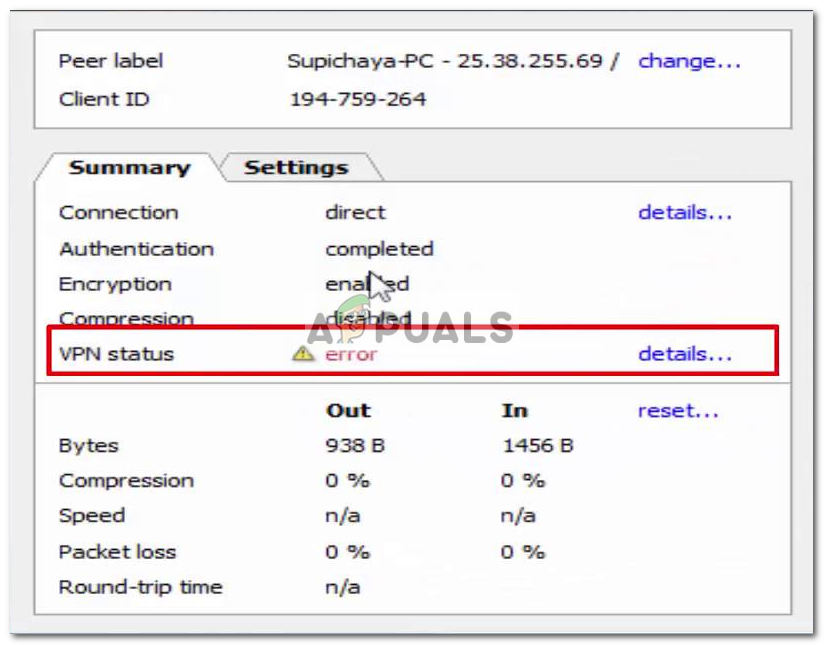
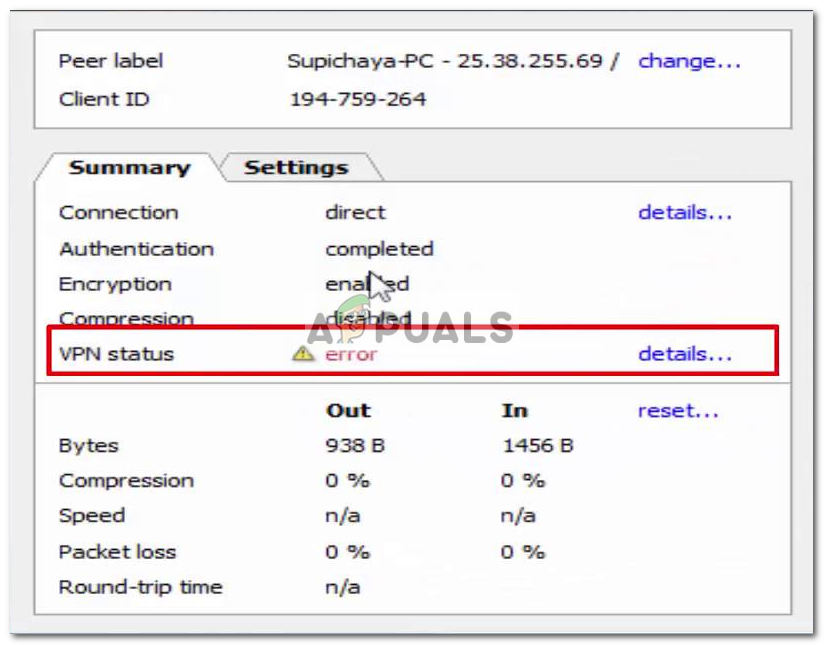
Hamachi VPN Állapothiba
bizonyos esetekben, amikor elindítja a Hamachi klienst, az állapot ikon zöld helyett piros. Ez általában azt jelzi, hogy problémája van az Internettel, mert a Hamachi nem tud csatlakozni a szerverekhez.. A hiba megoldása annak biztosítása, hogy az internet megfelelően működjön, és csatlakozzon újra az internethez. Néha azonban a Hamachi használatakor a számítógép állapotikonja zöld helyett sárga. Ez egy alagúthibát jelez, és azt jelenti, hogy a számítógép nem megfelelően alagútozik a hálózat többi számítógépével..
mi okozza a Hamachi VPN Állapothibát?
a probléma oka különböző forgatókönyvek szerint változhat. Azonban a legtöbb esetben a következő okok miatt következik be:
-
Hamachi alagút szolgáltatás: a hiba akkor fordul elő, ha a Hamachi alagút szolgáltatás nem működik megfelelően. Ha a szolgáltatás nem működik megfelelően, akkor a szolgáltatástól függő ügyfél nem fog automatikusan működni, így ilyen hibát fog dobni.
-
harmadik féltől származó VPN-ügyfelek: bizonyos esetekben a hibát a rendszerére telepített harmadik féltől származó VPN-ügyfelek is okozhatják. Az ügyfelek korlátozhatják az alkalmazás sikeres alagútját, így a hiba megjelenik.
a hiba megoldásait az alábbiakban soroljuk fel. Mivel ezeknek a hibáknak mindegyikének más oka lehet, az összes megoldás fel van sorolva. Meg kell próbálnia mindegyiket, amíg a probléma megoldódik.
1.megoldás: a Hamachi virtuális adapter kikapcsolása és aktiválása
az első megoldás, amelyet megvalósíthat, az, hogy megpróbálja deaktiválni, majd aktiválni az alkalmazás telepítésekor létrehozott Hamachi virtuális adaptert. Itt van, hogyan kell csinálni:
-
nyissa meg a Vezérlőpultot a start menüből.
-
lépjen a hálózati és megosztási központba (a Hálózatok és az Internet területén található).
-
a bal oldalon kattintson a $ 0027 elemre az adapter beállításainak módosítása $ 0027 elemre.
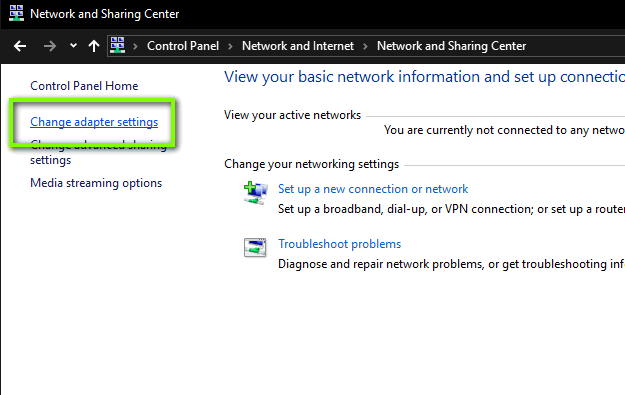
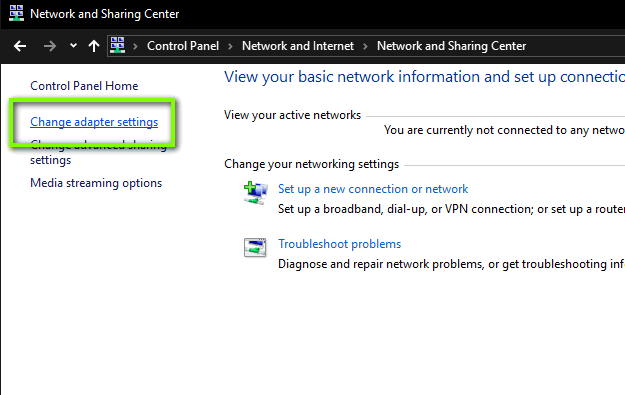
hálózati konfiguráció
-
kattintson a jobb gombbal a Hamachi hálózati adapterre, majd válassza a Letiltás lehetőséget.
-
később engedélyezze újra a jobb egérgombbal, majd válassza az Engedélyezés lehetőséget.
2. megoldás: indítsa újra a Hamachi Tunnel Engines service szolgáltatást
mint korábban említettük, a probléma gyakran akkor fordul elő, ha a Hamachi tunnel service nem működik megfelelően. Ennek eredményeként az ügyfél nem tud megfelelően alagutat építeni. Ebben az esetben újra kell indítania a szolgáltatást. Így csinálod:
-
nyomja meg a Windows gombot + R a Futtatás párbeszédpanel megnyitásához.
-
írja be a szolgáltatásokat.msc, majd nyomja meg az Enter billentyűt.
-
most keresse meg a Hamachi Tunneling Engine szolgáltatást, kattintson rá jobb gombbal, majd válassza a Stop lehetőséget.
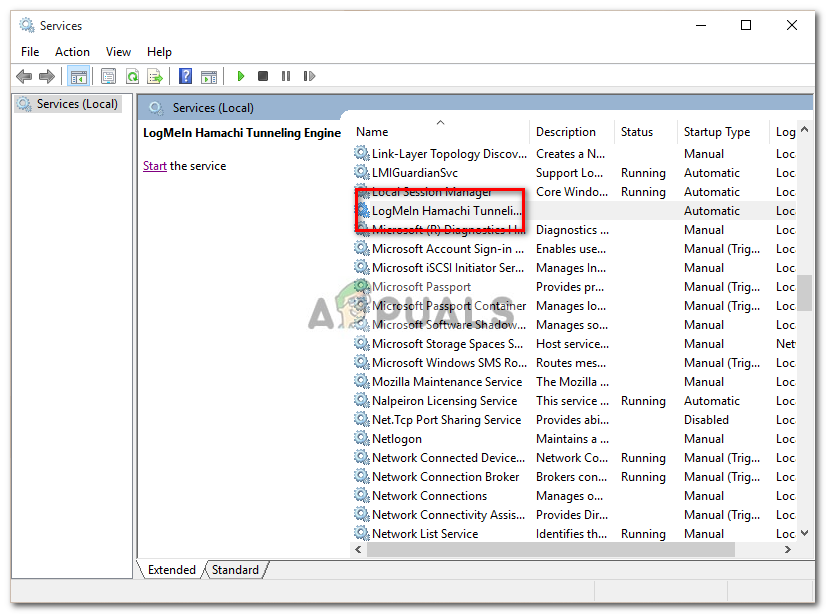
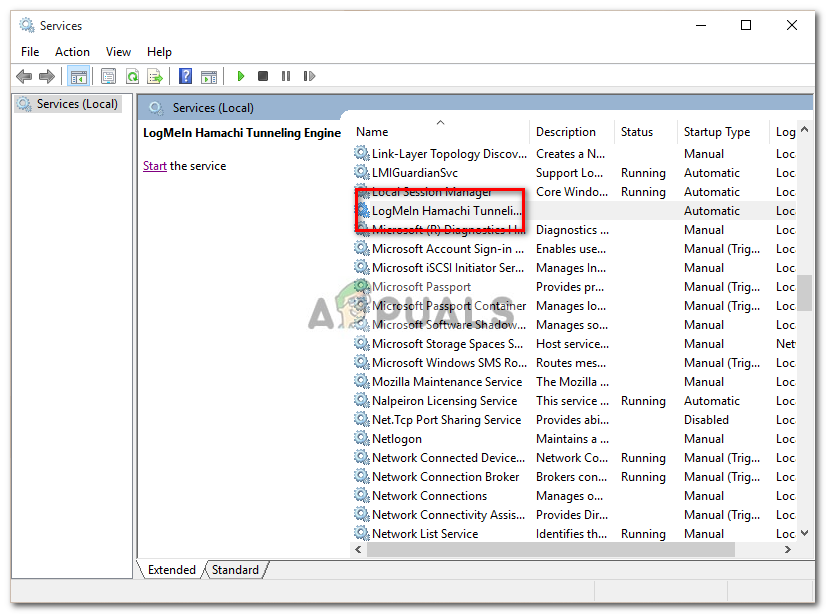
Windows service list
-
indítsa újra a szolgáltatást, és ellenőrizze, hogy működik-e.
3. megoldás: távolítson el más VPN-ügyfeleket
néha a hiba oka lehet, hogy a VPN-alkalmazások zavarják egymás folyamatait, ezért mindig jó ötlet eltávolítani más VPN-alkalmazásokat, ha nincs rá szüksége. Ezért távolítsa el a rendszerére telepített harmadik féltől származó VPN-klienseket, majd próbálja meg használni a Hamachi klienst, hogy megtudja, megoldja-e a problémát. Ha igen, akkor fontolóra kell vennie egy másik VPN vásárlását.
4.megoldás: távolítsa el és telepítse újra a Hamachi-t
utoljára, ha a fenti megoldások kipróbálása után is szembesül a problémával, eltávolíthatja a Hamachi-t, majd újratelepítheti. Remélhetőleg ez megoldja a problémát, mert a Hamachi alkalmazás frissül. Ezután elmagyarázza, hogyan kell eltávolítani az ügyfelet:
-
nyissa meg a Vezérlőpultot a start menüből.
-
kattintson a Programok alatt található program eltávolítása elemre.
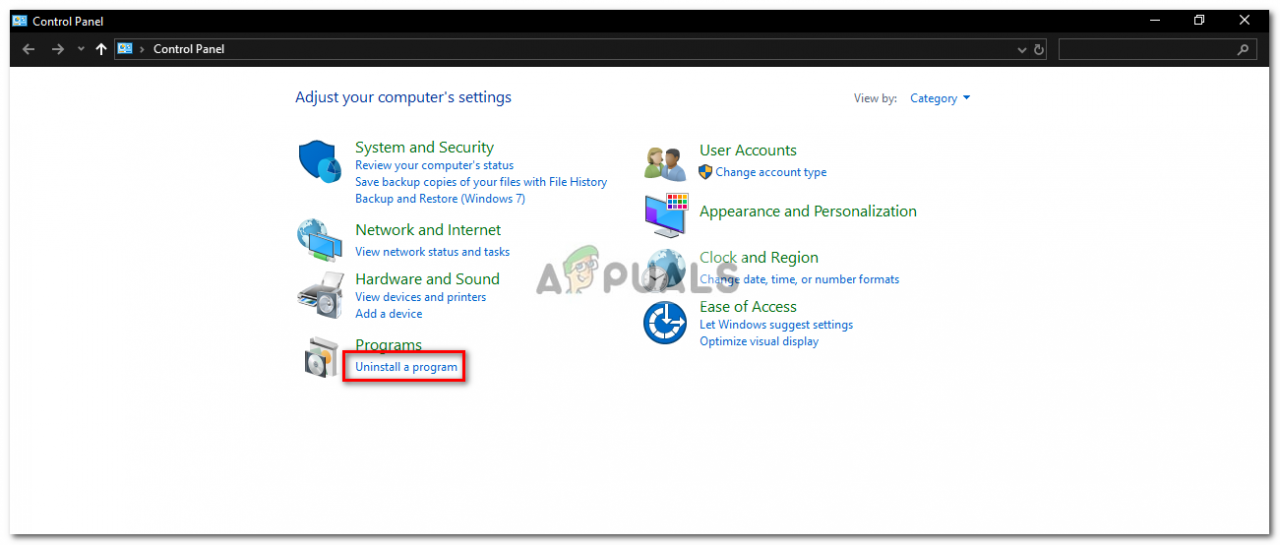
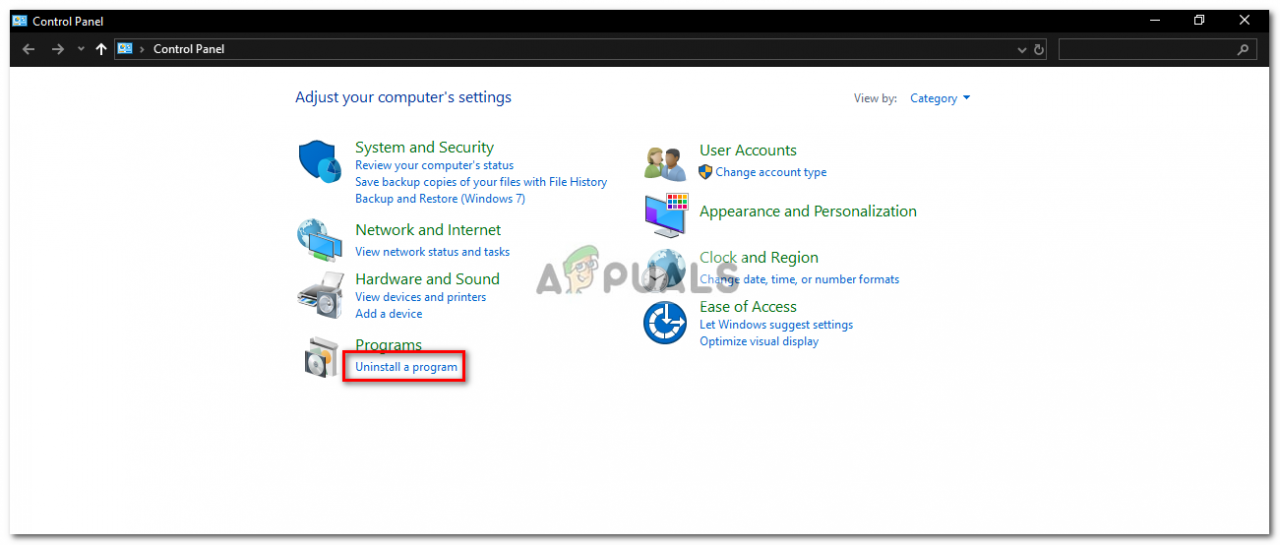
indítsa el a Vezérlőpultot
-
keresse meg a Hamachi klienst a listában, majd kattintson rá duplán az alkalmazás eltávolításához a rendszerből.
-
később töltse le újra az Ügyfelet a webhelyéről, telepítse, és nézze meg, hogy működik-e.